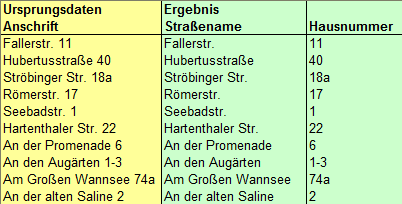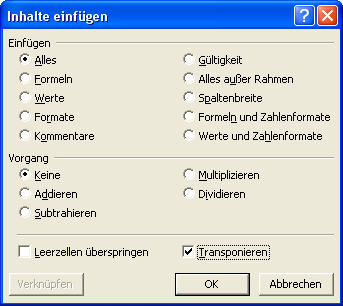Eine auf den ersten Blick ganz simple Aufgabenstellung hat sicher schon den ein oder anderen frustriert. Es geht um die genaue Berechnung des Alters in Excel. Sollten Sie gerade auch genau zu diesem Thema im Internet recherchiert haben, wird es Sie vielleicht trösten, dass selbst der Beitrag im offiziellen Microsoft Support fehlerhafte Lösungsvorschläge anbietet. Zum Staunen und Schmunzeln habe ich den Beitrag verlinkt, allerdings sollten Sie die angebotenen Lösungsansätze getrost ignorieren.
Exakte Berechnungen mit der DATEDIF-Funktion
Die beste Funktion um das exakte Alter zu berechnen taucht im oben genannten Beitrag gar nicht auf. Dabei können Sie mit der Funktion DATEDIF() sehr einfach die Differenz zwischen zwei Datumswerten berechnen. Die Funktion ist auch sonst sehr versteckt und taucht weder im Funktionsassistenten noch im Register Formeln auf. Und genau aus diesem Grund möchte ich Ihnen die Funktion und ihre Einsatzmöglichkeiten in diesem Beitrag vorstellen. Die Funktion ist wie folgt aufgebaut: